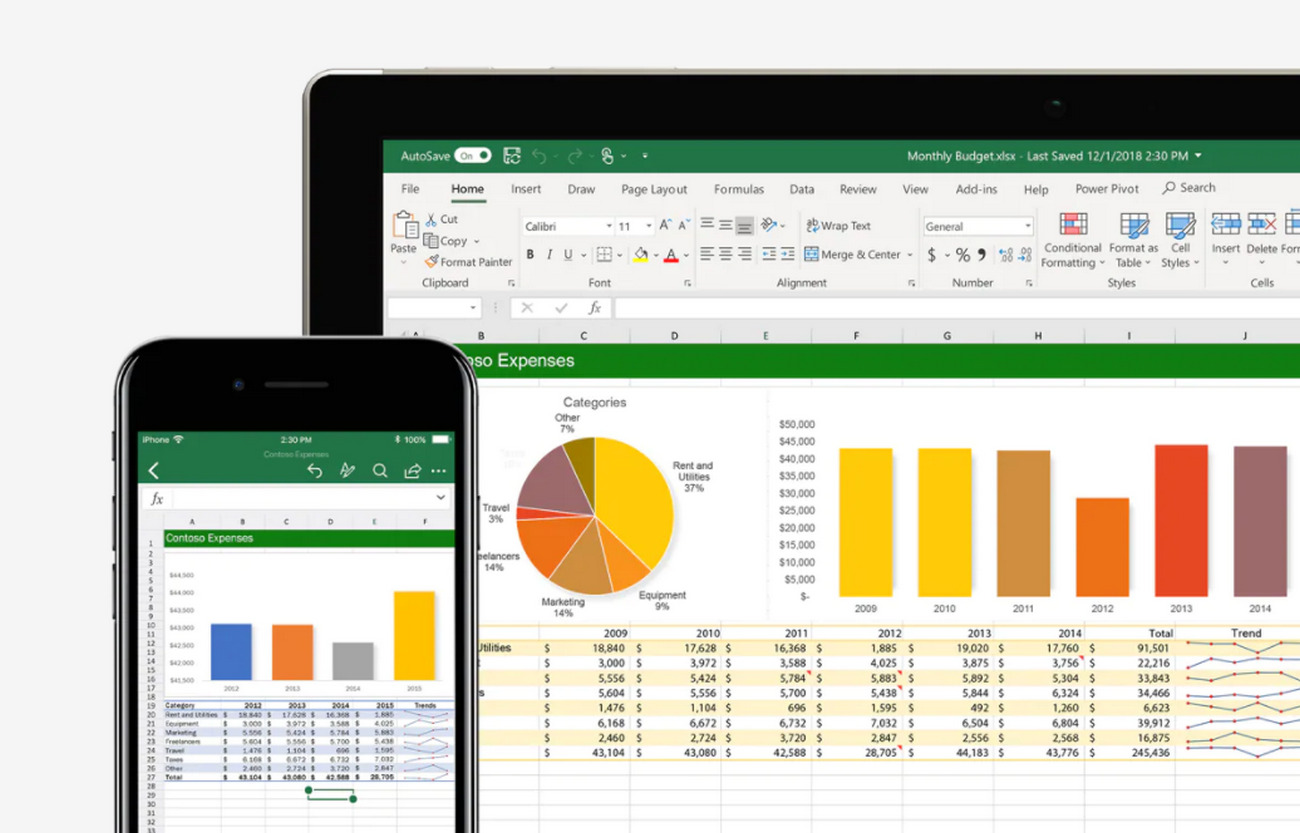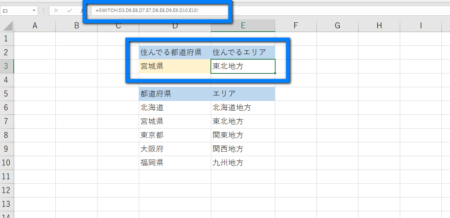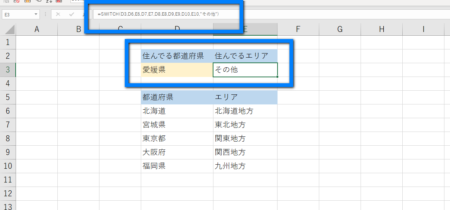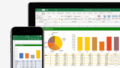最新のSWITCH関数の使い方覚えてみませんか?
先日、最新のエクセルである「Microsoft Office 2021」が発売されましたね。
エクセルが新しくなったと同時に新たに使えるようになった関数が色々と有ります。
その中の一つに「SWITCH関数」というものが有ります。
このSWITCH関数は、新しい関数の中でも特に注目されていて使いたいと考えている人も多いと思います。
現に、SWITCH関数をGoogle検索で調べている人が月間で何万回もあるようです。
そこで、これからSWITCH関数を学びたい人に向けに基本の使い方を紹介していこうと思います。
もし、手っ取り早く参考書で学びたい方はこちらをどうぞ。
時間に余裕がある人は、まずはこの記事を読んでみてください。
スポンサードサーチ
SWITCH関数を覚えればエクセルが楽になる
SWITCH関数は、最新のエクセル関数です。
そして、応用すれば多岐にわたって使う事が出来ます。
値が入力された時に決まった値を出力出来る様になる
SWITCH関数を使えば、セルに値が入力された時に予め決めておいた値を出力させることが出来ます。
例えば、Aという値がセルに入力されたときに自動でBという値を出力させる事が出来ます。
詳しい使い方は後ほど解説しますが、活用すれば色々な事に応用できるので、まだ使った事が無い人はこの機会に是非覚えてみてはいかがでしょうか。
IFやCHOOSE関数を使っている人は学ぶ価値が有る
SWITCH関数は、IFやCHOOSE関数と使い方が似ていて、更に柔軟に対応できる関数です。
なので、IFやCHOOSE関数を日常よく使う人は覚えて損の無い関数です。
IFやCHOOSE関数を使っているけど、SWITCH関数はまだ使った事が無いという人は是非覚えてみてはいかがでしょうか。
Excel2019より前のバージョンでは使えない
SWITCH関数は新しく追加されたエクセル関数で、Excel2019以降の最新バージョンでした使う事が出来ません。
もし、最新のエクセルをまだ持っていない人は新しいエクセルの導入を検討してみてはいかがでしょうか。
永久ライセンスで最新のOffice2021の詳細はこちらをご覧ください。
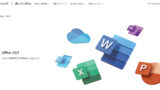
サブスクリプション型を検討したい方はこちらをどうぞ。

単体でエクセル2021だけ欲しい方はこちらをどうぞ。
SWITCH関数で出来る事と使い方
SWITCH関数の意味や具体的にどのような場面でしようするのかを解説していこうと思います。
SWITCH関数で出来る事
まずは、SWTICH関数の意味について解説していきます。
Microsoft公式で解説されているSWITCH関数の説明は以下です。
SWITCH 関数は、(式と呼ばれる) 1 つの値に対して値の一覧を評価し、最初に一致する値に対応する結果を返します。 いずれにも一致しない場合は、任意指定の既定値が返されます。
ちょっとわかりにくいですね。
もう少しわかりやすく言うと、交換する値が一致する値と合致した際に予め指定した値を返す事が出来る関数です。
=SWITCH(交換する値, 一致する値, 一致する値がある場合に返す値, 一致する値がない場合に返す値)
そして、「一致する値」と「一致する値がある場合に返す値」は、最大で126個設置する事が出来ます。
SWITCH関数の具体的な使い方
具体的にどのようにしてSWITCHを使うかを解説しておこうと思います。
具体例1
基本的な使い方から紹介します。
下図をご覧ください。
セルD3に「都道府県」列の値を入力すると、隣接する「エリア」の値をセルE3に返しています。
=SWITCH(D3,D6,E6,D7,E7,D8,E8,D9,E9,D10,E10)
この様に文字を入力させて、それに関連する値を返す事が出来ます。
今回は、予め返す値を表にしていますがダブルクォートで囲って文字や数値を指定する事も出来る便利な関数です。
具体例2
具体例2を少し発展させてみます。
下図をご覧ください。
具体例1と基本同じですが、セルD3に「都道府県」列にあてはまらない値を入力された時に「その他」という値を返します。
=SWITCH(D3,D6,E6,D7,E7,D8,E8,D9,E9,D10,E10,”その他”)
関数の最後に追加するだけで簡単にあてはまらなかった際の値を返す事が出来ました。
いかがでしたか?
基本の使い方を紹介しました。
使いこなせばもっと便利につかいこなす事が出来ます。
まだ、SWITCH関数を使った事が無い人はこの機会に使ってみてください。
IFS関数との違い
SWITCH関数はIFS関数と似ていると言われていますが、少し違います。
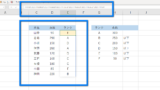
結論から言うと、条件が1つのみならSWTICH関数の方が簡潔に数式を書く事が出来ます。
IFS関数はIF関数で複数の条件式をもっと簡潔にする為に新設された関数と言えます。
IFS関数は「〇が△の時に×をして、△以外の時は□と■を比較して◆の時は◇で…」と言った時に便利ですが、SWTICH関数ではこういった条件分岐は出来ません。
その分、「〇が△の時はAを返す、□の時はBを返す、×の時はCを返す…どれもあてはまらない時はZを返す」の様な時はとても簡単に数式を書く事が出来ます。
なので、条件が1つのみの時は積極的にSWITCH関数をオススメします。
CHOOSE関数との違い
SWITCH関数に非常に似た関数でCHOOSE関数が有りますが、こちらもちょっと違います。
CHOOSE関数の場合は、インデックスを使用してリストから値を返しますが、SWTICH関数はインデックスに加えて文字列にも対応して値を返す事が出来ます。
CHOOSE関数を使っている場所でもSWITCH関数に置き換える事は出来ますが、逆は出来ません。
なので、CHOOSE関数の進化版として考えておけば良いかと思います。
CHOOSE関数が気になる方はこちらで解説しています。

スポンサードサーチ
SWITCH関数はOffice2021で使おう
ここまでお読みいただきありがとうございます。
SWITCH関数を早く使ってみたいと思ってもらえたでしょうか。
この最新のSWITCH関数を使うには、残念ながら2020年以前のエクセルでは使用する事が出来ません。
SWITCH関数を使うには、Microsoft365もしくは、最新のOffice2021が必要となります。
もし、まだ最新のバージョンを手に入れていない人は、この機会に是非検討してみてはいかがでしょうか。
永久ライセンスで最新のOffice2021の詳細はこちらをご覧ください。
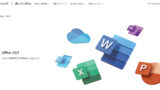
サブスクリプション型を検討したい方はこちらをどうぞ。

単体でエクセル2021だけ欲しい方はこちらをどうぞ。